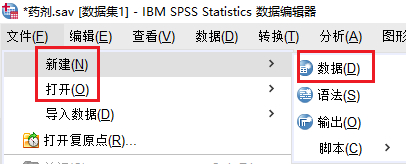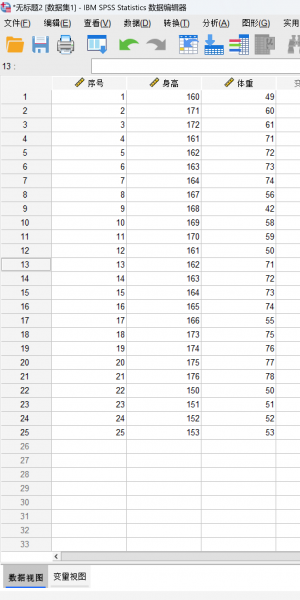- 首页
- 产品
- 下载
-
帮助中心
使用IBM SPSS快速对数据进行分组
发布时间:2021-03-19 11: 34: 56
IBM SPSS Statistics是一款专业的数据分析软件,适用于多个行业领域的数据分析,是医学分析和数据分析师的常用工具。
它的数据分析功能是非常全面的,学习起来需要花费不小的精力,小编今天为大家带来的是使用这款软件对数据进行分组操作的方法。
一、导入数据
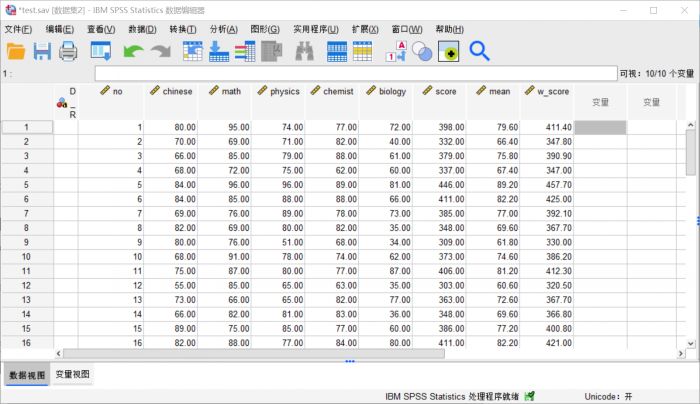
图1:数据导入后 点击“文件”——“导入数据”可以从本地文件夹中导入待编辑的数据列表,导入后操作窗口如上图所示。
小编这里使用的是一份成绩单数据作为示例。
二、分组
1.分组依据
以语文成绩为分组对象,首先需要确定分组依据,我们使用简单的“优良中差”方法来分类,将成绩表中的语文成绩分为不及格、及格、中等、良好、优秀五个等级。
2.分组窗口
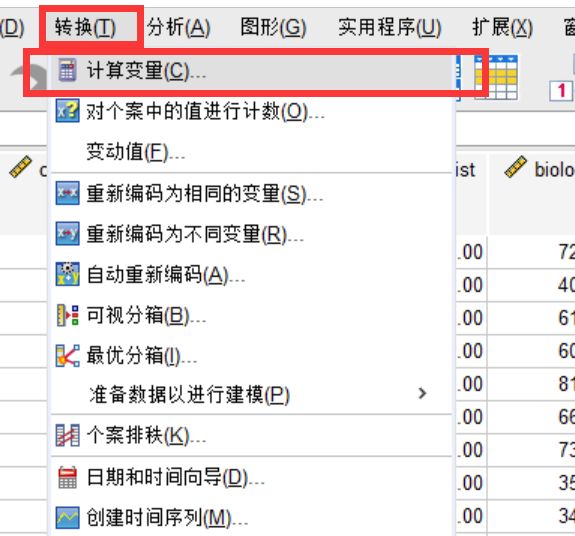
图2:计算变量 和变量计算用到的窗口一样,都是从“转换”菜单下打开“计算变量”窗口。
3.设置分组
将窗口左上角的“目标变量”设置为“group”,右侧“数字表达式”设置为“1”,表示不及格的类别。
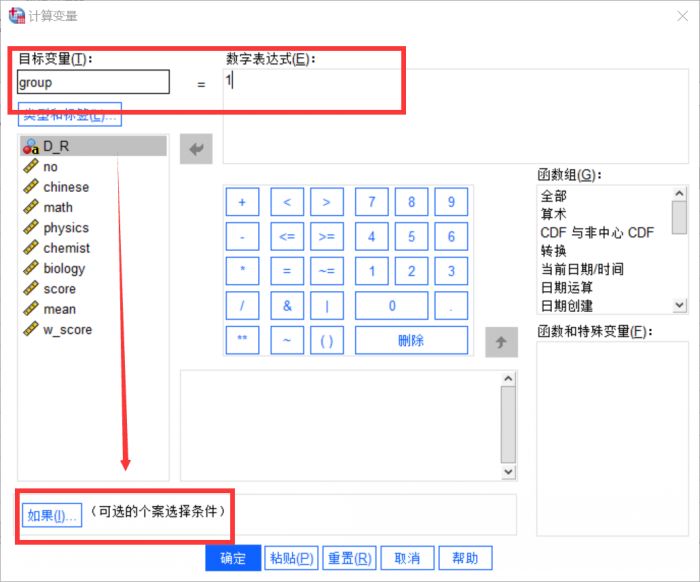
图3:设置分组 4.if个案
然后点击窗口下方的“如果”,打开if个案窗口,在这里我们将设置具体的分类标准。
“1”组对应的是不及格,我们在窗口内选择“在个案满足条件时包括”,并在下方的条件窗口中输入“Chinese<60”。
这个if语句意为:如果语文成绩小于六十分,将被分为1组,是一个简单的计算机语言。
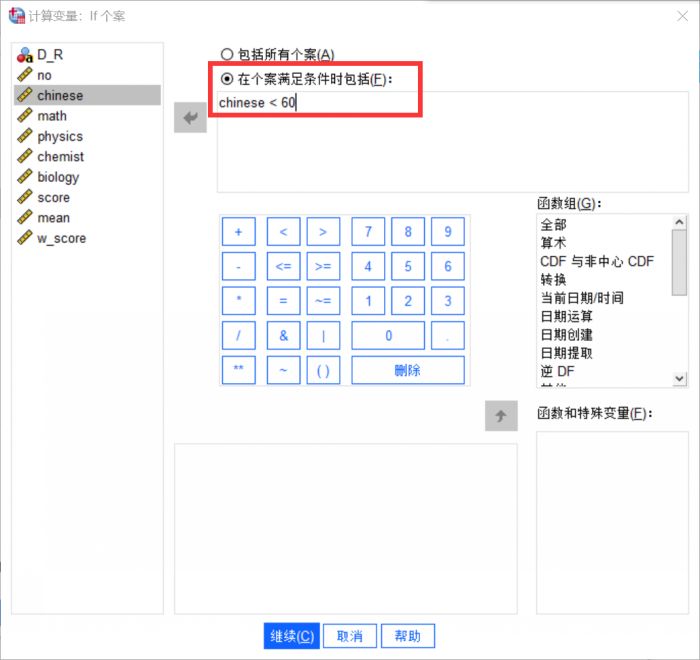
图4:if个案设置 点击“继续”,退出if窗口后点击“确定”,IBM SPSS会弹出窗口显示命令的执行情况。
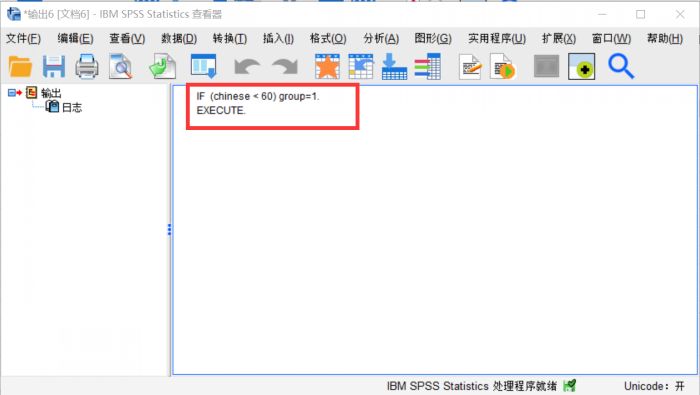
图5:执行日志 5.其他分组
接下来进行第2组分类,这次将“数字表达式”设置为“2”,if语句修改为“Chinese>=60&Chinese<70”,要注意“与”符号使用正确。
这时再次点击确定后,会弹出确认覆盖的对话框,点击确认即可。
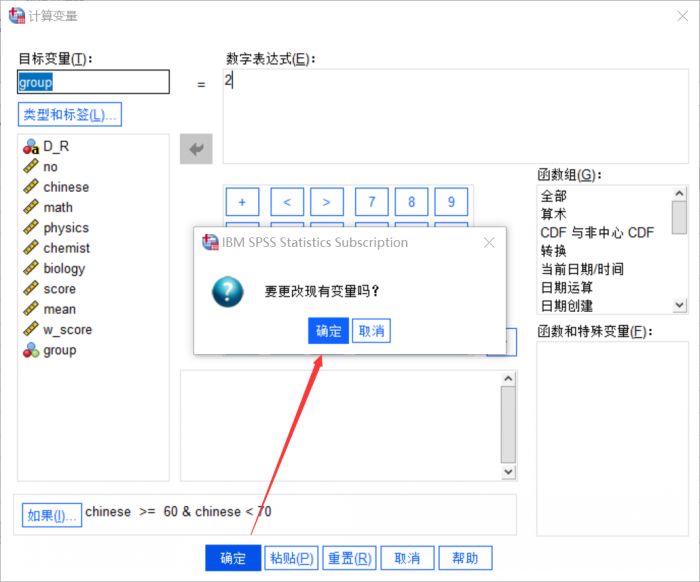
图6:再次分组 接下来的几组操作步骤就和第二组基本一样了,3、4、5分别代表中等、良好和优秀。
6.设置值标签
分组时,出于格式原因,我们需要使用数字来代替组名,为了直观好看,分组结束后要设置对应的值标签。
点击切换到变量视图,点击“group”变量中的“值”,在对话框中输入各个数字对应的值标签。
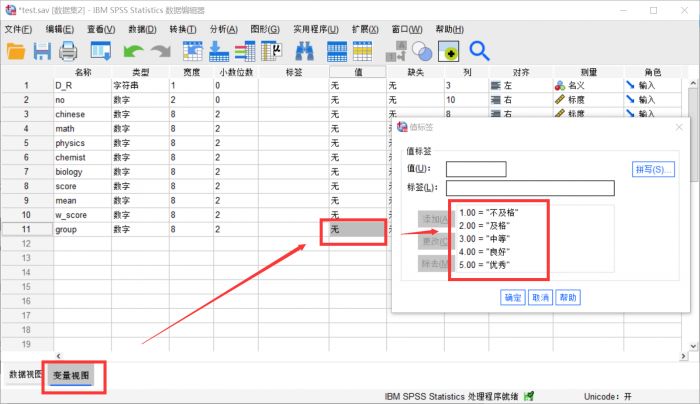
图7:设置值标签 7.分组完成
回到数据视图后,点击显示值标签,数字就会被替换成文字啦!
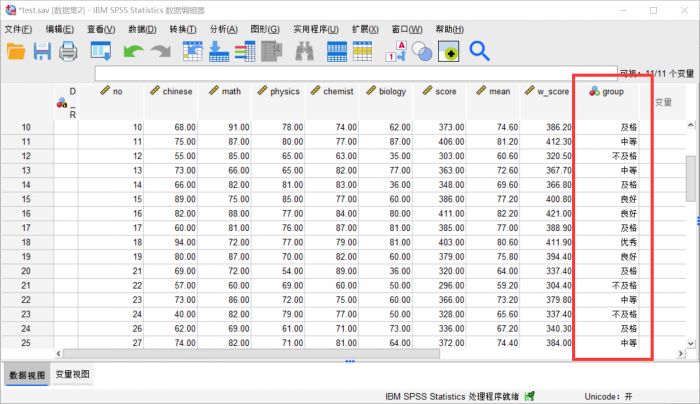
图8:分组结果 三、小结
小编这里为大家详细介绍了如何进行SPSS数据分组,其中主要有两个操作要点:if语句的书写和值标签的设置,掌握了这两个要点,分组就会简单很多了!
更多案例分享欢迎进入IBM SPSS Statistics中文网站查看。
作者:参商
展开阅读全文
︾
标签:IBM SPSS Statistics,数据分析软件
读者也访问过这里:热门文章SPSS数据分析显著性差异分析步骤 SPSS显著性差异分析结果怎么看数据的显著性差异分析主要有三种方法,分别是卡方检验、T检验和方差分析。这三种方法都有具体的数据要求:卡方检验是对多个类别的数据进行分析,T检验是对两组数据进行分析,方差分析是对多组数据进行检验。下面,小编具体说明一下SPSS数据分析显著性差异分析步骤,SPSS显著性差异分析结果怎么看。2022-01-07实践SPSS单因素方差分析之检验结果解读在《实践SPSS单因素方差分析之变量与检验方法设置》一文中,我们已经详细地演示了IBM SPSS Statistics单因素方差分析方法的变量选择以及相关的选项、对比设置。2021-01-11spss如何做显著性分析 spss显著性差异分析怎么标abc在统计分析中,显著性分析是分析相关因素之间是否存在显著影响关系的关键性指标,通过它可以说明分析结论是否由抽样误差引起还是实际相关的,可论证分析结果的准确性。下面大家一起来看看用spss如何做显著性分析,spss显著性差异分析怎么标abc。2022-03-14SPSS回归分析中的f值是什么 SPSS回归分析F值在什么范围合适回归分析中以R表示相关性程度的高低,以F评价回归分析是否有统计学的意义,使用IBM SPSS Statistics进行回归分析,可以非常快速的完成R,F的计算,并且给出回归曲线方程,那么,SPSS回归分析中f值是什么?SPSS回归分析F值在什么范围合适,本文结合实例向大家作简单的说明。2022-07-22SPSS多元logistic回归分析的使用技巧回归分析是数据处理中较为常用的一类方法,它可以找出数据变量之间的未知关系,得到较为符合变量关系的数学表达式,以帮助用户完成数据分析。2021-04-26SPSS相关性分析结果怎么看相关性分析是对变量或个案之间相关度的测量,在SPSS中可以选择三种方法来进行相关性分析:双变量、偏相关和距离。2021-04-23最新文章SPSS生存曲线数据怎么录入 SPSS怎么做生存曲线在数据分析的领域中,生存分析一直是一个重要的概念,它在生物医学领域有着广泛的应用。而在SPSS中录入生存曲线数据,是我们进行生存分析的第一步,也是关键的一步,生存曲线的数据与后续的数据分析有着重要的关联。SPSS软件在其中可以帮助我们快速进行数据分析和曲线绘制,接下来给大家介绍SPSS生存曲线数据怎么录入,SPSS怎么做生存曲线的具体内容。2025-11-25SPSS如何处理缺失值 SPSS数据清理与替换方法每当我们需要处理一组数据的缺失值时,就需要用到专业的数据分析软件。在数据分析软件的这个领域中,SPSS既能够帮助我们处理数据样本的缺失值,还可以针对数据的缺失值对样本进行整体替换与填补。接下来给大家介绍SPSS如何处理缺失值,SPSS数据清理与替换方法的具体内容。2025-11-25SPSS多层线性模型如何构建 SPSS多层线性模型层级变量设置每当在进行数据分析时,许多小伙伴可能都会遇到构建多层线性模型的情况。构建多层线性模型能扩大已测量的数据样本,使数据涵盖更多内容,进而更加有说服力。而在进行多层线性模型构建时,一款好用的数据分析软件是不可缺少的,这里给大家介绍我自己常用的SPSS数据分析软件,同时以它为例向大家介绍SPSS多层线性模型如何构建,SPSS多层线性模型层级变量设置的具体内容。2025-11-25SPSS怎样进行聚类分析 SPSS聚类中心不稳定怎么解决对于经常需要与数据分析打交道的小伙伴来说,想必对聚类分析这一分析操作肯定是不陌生的。聚类分析指的是收集相似的数据样本,并在相似数据样本的基础之上收集信息来进行分类,下面以SPSS为例,向大家介绍SPSS怎样进行聚类分析,SPSS聚类中心不稳定怎么解决的具体内容。2025-11-25SPSS怎么绘制柱状图 SPSS图表编辑器使用技巧由于数据分析领域经常需要庞大的数据样本,所以将数据图像化便是其中的一项重要任务。因此绘制数据分析图便成为了其中的关键操作。SPSS作为一款专业的数据分析软件,不仅可以用它来处理日常的各种数据分析内容,还能够完成数据图像的绘制和图表的编译。接下来给大家介绍SPSS怎么绘制柱状图,SPSS图表编辑器使用技巧的具体内容。2025-11-25SPSS如何做因子分析 SPSS因子载荷解释不清晰怎么办每当我们在进行数据分析的工作时,因子分析是绕不开的一个话题。它在一组数据的分析中占据了重要的位置,主要用来检验不同变量之间是否存在共性的因子,而这些因子会影响数据的变量,例如从学生的考试成绩中判断是否存在共有的数据因子,这部分共有的数据因子对学生的成绩好坏会产生影响。下面我们以一款专业的数据分析软件SPSS为例,向大家介绍SPSS如何做因子分析,SPSS因子载荷解释不清晰怎么办的具体内容。2025-11-25微信公众号
欢迎加入 SPSS 产品的大家庭,立即扫码关注,获取更多软件动态和资源福利。
读者也喜欢这些内容:
-

SPSS显著性小于0.001的意义 SPSS显著性大于0.05怎么办
在使用SPSS软件进行数据分析工作的过程中,得到的显著性水平分析结果具有极为重要的作用。它能够帮助我们衡量变量之间是否存在真实的关联,或者不同组别数据之间是否存在实质性的差异。今天我们就一起来探讨关于SPSS显著性小于0.001的意义,SPSS显著性大于0.05怎么办的问题。...
阅读全文 >
-
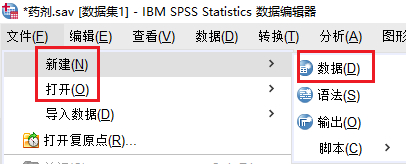
SPSS如何分组分析数据结构 SPSS分组数据怎么求平均数标准差
我们在进行数据探究的过程中,有时会将整组数据拆解开来进行分析,这样更容易发现局部细节和细微变化。今天,我就以“SPSS如何分组分析数据结构,SPSS分组数据怎么求平均数标准差”这两个问题为例,带大家了解一下SPSS数据分组和求均值的相关方法。...
阅读全文 >
-
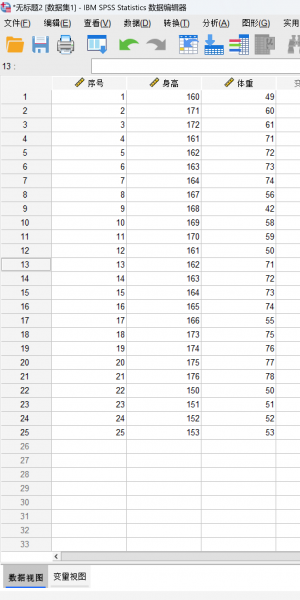
SPSS如何计算BMI SPSS计算BMI参考值范围
BMI值是通过身高和体重判断一个人是否肥胖的指标,BMI值在18.5-24之间为正常,小于18.5为过瘦,大于24为肥胖。本文会告诉大家SPSS如何计算BMI以及如何利用SPSS计算BMI参考值范围。...
阅读全文 >
-
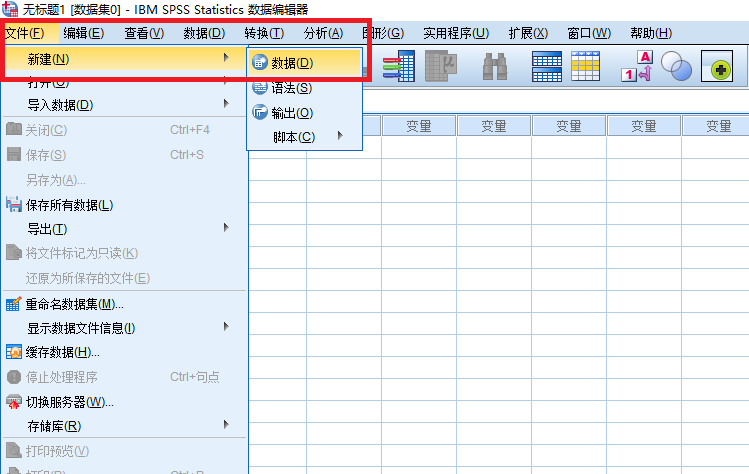
SPSS 调查问卷如何录入,SPSS调查问卷数据分析
SPSS是一款功能全面的数据管理软件,借助于内置的丰富算法,可完成数据分析,数据预测,数据可视化等多种功能。除工学,医学等自然科学学科,SPSS在社会学研究领域也有广泛的应用,今天以调查员工工作满意度为例,向大家介绍如何使用SPSS进行调查问卷分析,包括SPSS问卷调查录入和问卷数据分析两部分内容。...
阅读全文 >
-